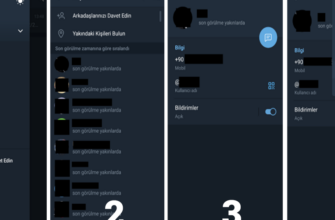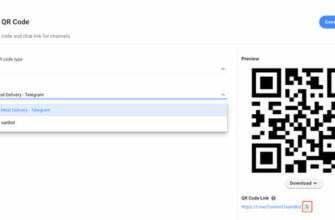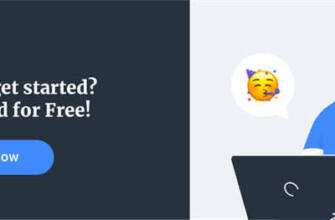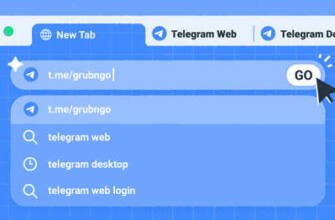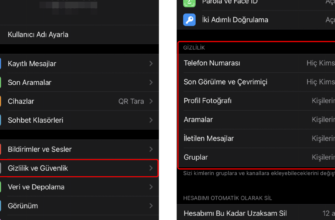Telegram'da Fotoğraflar, Dosyalar, Konumlar ve Kişiler Nasıl Gönderilir
Telegram'da video düzenlemedeki diğer önemli faktör, videonuzu kırpma ve yalnızca veri kullanımınızı yönetmek istediğiniz kısmı gönderme kapasitesidir.
Telegram'da Medya Nasıl Gönderilir ve Alınır?
Telegram'ı bu kadar popüler bir uygulama yapan temel özelliklerden biri Telegram'da medya göndermek ve almaktır. Daha da önemlisi, bu harika uygulamada Telegram'da herhangi bir belge türünü paylaşmak için herhangi bir sınırlama yoktur, böylece Telegram'da fotoğraflar, videolar, müzik dosyaları ve diğer dosya türleri gibi medyaları gönderebilir ve alabilirsiniz.
Belki de bu tür medyayı paylaşabileceğiniz birkaç başka platform olduğunu düşünüyorsunuz. Haklısınız, ancak Telegram'ı bu anlamda daha kullanışlı kılan şey, Telegram'ın medya paylaşımı için güvenilir, güvenli ve emniyetli bir platform olmasıdır. Güvenliğine ek olarak, bu uygulamanın dosya paylaşımı ve alımı için yüksek hızı olağanüstüdür.
Böyle bir açıklama ile, Telegram'ı kullanırken bilmeniz gereken ilk şeylerden biri, her türlü medyayı gönderme ve alma talimatlarıdır. Bu nedenle, puan almak için bu makaleyi gözden geçirmek iyi bir fikir olacaktır.
Telegram'da fotoğraf gönderme
Telegram'da Medyanın Fotoğraf Türü Nasıl Gönderilir?
Telegram'da her tür fotoğrafı zorlanmadan ve yüksek hızda gönderebilirsiniz. Telegram'da gönderilen fotoğrafların boyutu ve kalitesi konusunda endişelenmenize gerek yok. Umarım, Telegram'ın büyük bir kapasitesi vardır. Telegram'daki fotoğrafları kalitelerine zarar vermeden sıkıştırın. Ancak, fotoğrafların boyutunu değiştirmek istemiyorsanız, bunları aşağıdaki paragraflarda gönderme işlemini alacağınız bir dosya olarak gönderebilirsiniz.
Telegram'da fotoğraf göndermek için aşağıdakileri yapmalısınız:
- Cihazınızdaki Telegram uygulamasına dokunun ve açın.
- Fotoğrafı göndermek istediğiniz sohbet penceresini açın.
- Sağ alt köşedeki Gönder simgesinin yanındaki "Ekle" simgesine tıklayın.
- O anda bir fotoğraf çekmek istiyorsanız, kamera simgesine dokunun ve fotoğrafı çekin, ancak galerinizden bir fotoğraf göndermek istiyorsanız, galeri simgesine dokunun ve resmi seçin.
- Artık önünüzde fotoğrafı boyut olarak düzenlemenize, filtreler eklemenize, çıkartmalar ayarlamanıza ve metin yazmanıza olanak tanıyan bir pencere var.
- "Gönder" simgesine tıklayın.
- Fotoğrafın sağ tarafında onay işareti göründüğünde, Telegram'da medya göndermeyi tamamlamış olursunuz.
Telegram ile Video Gönderme
Telegram üzerinden video göndermek için videoların boyutu çok önemlidir. Bildiğiniz gibi videonun kalitesi ve çözünürlüğü boyutunu etkileyen unsurlardır. Yüksek kaliteli videolar göndermek istediğinizde uygulamanız gereken bazı değişiklikler var. Umarım Telegram, videonun çözünürlüğünü 240, 360, 480, 720, 1080 ve 4K'ya kadar değiştirmek için birçok özellik sağlamıştır. Telegram'da video düzenlemedeki diğer önemli faktör, videonuzu kırpma ve yalnızca veri kullanımınızı yönetmek istediğiniz kısmı gönderme kapasitesidir.
Sonuç olarak, aşağıdaki adımlar Telegram'da video göndermenize izin verecektir:
- Telegram uygulamasını çalıştırın.
- Videonuzu göndermek istediğiniz pencere sohbetini açın.
- "Ekle" simgesine dokunun.
- Videoyu galerinizden seçebilir veya gönderirken kamera ile video çekebilirsiniz.
- Video kalitesini değiştirmek için, videonun kalitesine atanan düğmelere tıklamanız ve mevcut kaliteyi göstermeniz gerekir; örneğin, videonuzun çözünürlüğü 240p ise, düğme tam sayı ile işaretlenecektir.
- İsterseniz videoyu kırpın.
- Göndermeden önce videonuz için bir başlık yazabilirsiniz.
- Sesi veya videoyu kapatmak için "Hoparlör" simgesine dokunun.
- "Zamanlayıcı" simgesine dokunarak kendini imha zamanlayıcısını kullanma şansı vardır.
- Herhangi bir düzenleme yoksa, "Gönder" düğmesine tıklayarak videoyu gönderebilirsiniz.
- Videonun sağ tarafında onay işareti göründüğünde, medyayı Telegram'a göndermiş olursunuz.
Telegram'da Dosya Gönderme Adımları
PDF, Excel, Word, yükleme dosyaları gibi farklı dosyaları diğer Telegram kullanıcılarına çok hızlı bir şekilde gönderebilirsiniz. Orijinal kaliteyi korumak istiyorsanız fotoğrafları ve videoları dosya olarak gönderebilirsiniz. Dosyaları gönderirken boyut hatası alırsanız, bunları ZIP veya RAR yapıp gönderebilirsiniz. Sonuç olarak, herhangi bir dosya türünü göndermek için aşağıdaki adımları izlemelisiniz:
- Telegram'ı açın ve dosyanızı göndermek istediğiniz sohbet penceresine gidin.
- "Dosya" seçeneğine dokunun.
- Telefonunuzda bir hafıza kartı varsa, "Harici Depolama" ve "Dahili Depolama" ile gösterilen dosyanızın oraya kaydedileceği yolu tam olarak seçersiniz.
- Dosyanızı bulun ve seçin; birden fazla dosya göndermek istiyorsanız, bunları tek tek seçin.
- Gönderin ve bir onay işareti olduğunda yükleme işlemini tamamladığınızdan emin olabilirsiniz.
Telegram'da Medya Nasıl Alınır
Telegram'da medyanın nasıl gönderileceğine ek olarak, bu kullanışlı uygulamada medyanın nasıl alınacağını bilmek isteyebilirsiniz. İhtiyacınız olan ilk şey, birinin size bir medya göndermesi gerektiğidir. Her türlü medya ve dosyayı aldıktan sonra, açmak ve kaydetmek için indirmelisiniz.
Bu anlamda, geriye dönük bir flaş işareti gibi olan dosyaları indirmek için indirme simgesine dokunun. Şimdi, indirme işleminin tamamlanmasını bekleme zamanı. İndirme tamamlandıktan sonra, üzerlerine dokunarak açabilirsiniz. Dosyaları kaydetmek istiyorsanız, medyanın sağ üst köşesindeki üç noktaya tıklamanız ve kaydet'i seçmeniz gerekir. Telegram üyelerini buradan satın alabilirsiniz: Ucuz fiyat ile Addtelegrammember şirketi.
Alt satır
Telegram'da çok hızlı bir şekilde medya gönderebilir ve alabilirsiniz. Bu, böyle bir işlemi yaparken hızlanmanıza ve kolaylaştırmanıza yardımcı olacaktır. Her türden fotoğraf, video ve dosya göndermek için, hiç de karmaşık olmayan bazı talimatları izlemeniz ve Telegram'ın medya yüklemek ve indirmek için sağladığı birçok özelliğin keyfini çıkarmanıza izin vermeniz gerekir. Telegram'ın diğer çevrimiçi platformlar arasında öne çıkmasının nedeni budur.
Telegram'da Medya Nasıl Gönderilir ve Alınır?
Telegram'ı bu kadar popüler bir uygulama yapan temel özelliklerden biri Telegram'da medya göndermek ve almaktır. Daha da önemlisi, bu harika uygulamada Telegram'da herhangi bir belge türünü paylaşmak için herhangi bir sınırlama yoktur, böylece Telegram'da fotoğraflar, videolar, müzik dosyaları ve diğer dosya türleri gibi medyaları gönderebilir ve alabilirsiniz.
Belki de bu tür medyayı paylaşabileceğiniz birkaç başka platform olduğunu düşünüyorsunuz. Haklısınız, ancak Telegram'ı bu anlamda daha kullanışlı kılan şey, Telegram'ın medya paylaşımı için güvenilir, güvenli ve emniyetli bir platform olmasıdır. Güvenliğine ek olarak, bu uygulamanın dosya paylaşımı ve alımı için yüksek hızı olağanüstüdür.
Böyle bir tanımla, Telegram'ı kullanırken bilmeniz gereken ilk şeylerden biri, her türlü medyayı gönderme ve alma talimatlarıdır. Bu nedenle, puan almak için bu makaleyi gözden geçirmek iyi bir fikir olacaktır.
Telegram'da fotoğraf gönderme
Telegram ile Video Gönderme
Video kalitesini değiştirmek için, videonun kalitesine atanan düğmelere tıklamanız ve mevcut kaliteyi göstermeniz gerekir; örneğin, videonuzun çözünürlüğü 240p ise, düğme bir tam sayı ile işaretlenecektir. Video kalitesini değiştirmek için, videonun kalitesine atanan düğmelere tıklamanız ve mevcut kaliteyi belirtmeniz gerekir; örneğin, videonuzun çözünürlüğü 240p ise, düğme bir tam sayı ile işaretlenecektir.
Telegram'da nasıl fotoğraf gönderilir? Telegram'da bir dosya nasıl gönderilir? Telegram'da konum nasıl gönderilir? Telegram'da kişi kartviziti nasıl gönderilir? Bu yazımızda sizlere Telegram uygulamasında fotoğraf, dosya, konum ve iletişim bilgilerinin nasıl gönderileceğini/paylaşılacağını gösterdik. İşte detaylar…
Telegram'da Fotoğraflar, Dosyalar, Konumlar ve Kişiler Nasıl Gönderilir

Telegram'da nasıl fotoğraf gönderilir? Telegram'da dosya nasıl gönderilir? Telegram'da konum nasıl gönderilir? Telegram'da kişi kartviziti nasıl gönderilir? Bu yazımızda sizlere Telegram uygulamasında fotoğraf, dosya, konum ve iletişim bilgilerinin nasıl gönderileceğini/paylaşılacağını gösterdik. İşte detaylar…
Günümüzün popüler mesajlaşma uygulamalarından biri olan Telegram, popülerliğini her geçen gün artırmaya devam ediyor. Dünyanın dört bir yanından toplamda 500 milyonun üzerinde kullanıcıya sahip olan Telegram, bu sayıyı her geçen gün daha da artırıyor.
Özellikle son günlerde WhatsApp'ın kullanıcılarına sunduğu yeni gizlilik sözleşmesi nedeniyle birçok WhatsApp kullanıcısı Telegram ve benzeri alternatif mesajlaşma uygulamalarına geçme kararı aldı.
WhatsApp'ın tepki çeken bu yeni gizlilik sözleşmesinin ardından WhatsApp kullanıcılarının büyük çoğunluğu Telegram uygulamasına geçme kararı aldı. Bunun temel nedeni ise Telegram uygulamasının hem daha popüler olması hem de uygulamanın bir mesajlaşma uygulamasının verebileceği birçok özelliği kullanıcılarına sunuyor olması.
Telegram uygulaması kullanıcılara uygulama içerisinde birçok özellik sunuyor. Telegram uygulamasının kullanıcılarına sunduğu bu özellikler saymakla bitmiyor. Uygulama hem görsel hem de işlevsel olarak kullanıcılara birçok özellik ve imkân sunmaktadır.
Telegram uygulamasının kullanıcılarına sunduğu bu özelliklerden biri de "Fotoğrafları, Dosyaları, Konumları ve Kişileri Paylaşma'' özelliği. Telegram kullanıcıları, uygulama içinde sohbet ettikleri herhangi bir kullanıcıya fotoğraf, dosya, konum ve iletişim bilgileri gönderebilir.
Kullanıcılar bunları anında, pratik bir şekilde, sadece birkaç adımda paylaşabiliyor. Bu imkân sayesinde Telegram kullanıcıları diledikleri kişilerle anında paylaşım yapabiliyor.
Peki Telegram'da fotoğrafları, dosyaları, konumları ve kişileri nasıl gönderirsiniz? Aşağıda Telegram uygulamasında fotoğraf, dosya, konum ve kişi paylaşımının nerede ve nasıl yapılacağını gösterdik. Aşağıdaki adımları takip ederek Telegram uygulamasındaki herkese fotoğraf, dosya, konum ve kişi bilgisi gönderebilirsiniz.
Telegram'da Fotoğraf ve Dosya Nasıl Gönderilir?
Telegram uygulamasında fotoğraf, dosya, konum veya kişi bilgisi göndermek için;
1- İlk olarak Telegram uygulamasını açın.
2- Uygulama içerisinde fotoğraf, dosya veya konum bilgisi göndermek istediğiniz kişinin sohbet penceresini açın.
3- Ardından ilgili kişinin sohbet penceresinde "Ataç" simgesini seçin.
4- Daha sonra bir alt pencere göreceksiniz. Bu pencerede, kişiye göndermek istediğiniz içerik türünü seçin.
5- Ardından göndermek istediğiniz içeriği seçin (fotoğrafsa fotoğraf, dosyaysa dosya, vb…) ve 'Gönder' seçeneğine tıklayarak gönderme işlemini tamamlayın.
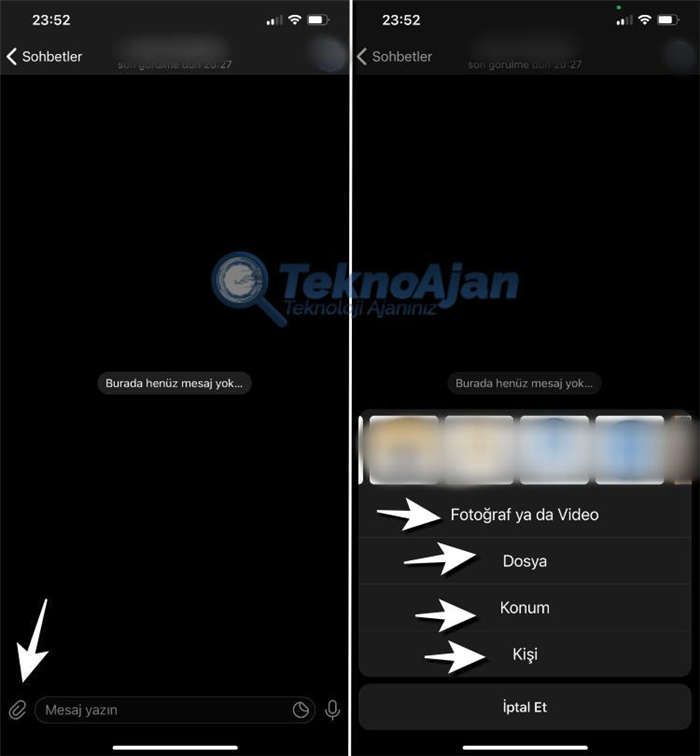
İşlem bu kadar basit.
"Bu yazımızda Telegram uygulamasında fotoğraf, dosya, konum bilgisi ve iletişim bilgilerinin nasıl ve nerede paylaşılacağını adım adım gösterdik. Konuyla ilgili herhangi bir teknik sorunuz veya sorununuz varsa lütfen aşağıdan bizimle iletişime geçin'Yorumlar' bölümü."
Tamam: